 |
AUDIOSOMMARIOD: Frequenze ottimali di campionamentoLa frequenza ottimale di campionamento per l'audio è la seguente: 44.000 hz 16 bit mono o stereo (vedi oltre) Perché scendere a 22.00 hz o 32.000 hz ?? Scendere a 22.000 a ragion d'essere in casi come radiocronache sportive o comunque in situazioni dove l'audio originale è di scarsa qualità fin' dall'origine, utilizzare frequenze come 24.000 o 32.000 hz mono o stereo a senso nei casi in cui la nostra scheda Tv decida di perdere la sincronia audio-video cominciando a perdere frame come una dannata a 44.000 hz, con alcune mie VHS scendere a 32.000 hz a portato i frame persi da 345 a 10 D: Perché audio mono e non stereo ? Come convertire una traccia mono in VERO stereoPrima di leggere occorre conoscere i seguenti concetti: Audio Mono: dovreste conoscerlo….. ^__^ si sente da una sola cassa e usa un solo canale. Audio stereo: usa entrambi i canali e risulta "avvolgente" Audio in simil - stereo : E' quello che generano le vostre casse stereo quando hanno segnale mono, banalmente replicano il segnale in modo identico sul secondo canale audio. Il sonoro è "avvolgente" ma si può sentire la differenza con un po' di allenamento R: Analizzando il problema ,anche in questo caso, si scopre che utilizzare l'audio mono fa calare drasticamente i frame persi in Virtualdub . Bisogna considerare che tale SW è stato sviluppato nel periodo delle Sound Blaster 16 e la parte audio di questo SW non ha subito upgrade notevoli; in pratica il SW quando audio e video perdono la sincronia comincia ad eliminare dei frame; con alcune schede TV questo fenomeno viene accentuato quando si preleva audio da una VHS. In questi casi conviene sempre fare prove di cattura lavorando sulle frequenze audio. Ma non è questa la ragione principale, proviamo a ragionare su alcuni fatti : Quanti canali televisivi trasmettono in stereo ? Via terrestre RAIUNO e più raramente CANALE 5 e praticamente solo film ed eventi sportivi, solo TELE + e i canali digitali in chiaro trasmettono in STEREO sempre. Continuando nei nostri ragionamenti analizziamo il nostro VCR , quanti hanno un VCR che registra in stereo ? Pochi , e quante delle nostre vecchie VHS possono contenere audio in stereo ? Ancora meno. Ma non fermiamoci qui e andiamo oltre , ossia al LINE-IN della nostra scheda audio ; credete forse che sia in grado di campionare in vero stereo o piuttosto in simil stereo ? Io credo che una scheda audio da £ 80.000 OEM o peggio una integrata sulla motherboard catturi al max in quasi simil - stereo. Di conseguenza spesso ci troviamo con VHS con un audio mono reso stereo dai cavetti di collegamento e basta, infatti in questi casi non è possibile sentire il classico "avvolgimento" del suono stereo ma banalmente le casse stereo replicano in segnale mono su entrambe le casse. Le soluzioni sono due : 1)Dell'audio c'è ne freghiamo altamente , si cattura in mono e lo si comprime in mono , tanto poi le casse e i TV lavoreranno via HW per rendere il segnale stereo. Alcuni TV anche con audio mono sono comunque in grado di replicare il segnale e dargli una certa enfasi. Vi assicuro che nel 90% dei casi non vi accorgerete della differenza, il TV vi creerà la vostra bella traccia stereo via HW e voi sarete felici per aver risparmiato spazio su CD a favore del video. 2)Una volta ottenuta la traccia audio in mono e averla ripulita con CoolEdit procediamo con un SW chiamato Wave Lab che possiede una funzione al suo interno chiamata "stereo expander" che è in grado di rendere una traccia in STEREO VERO e che non duplica banalmente la traccia in mono sul secondo canale audio. Consiglio di utilizzare tale parametro non oltre il 40% pena una possibile perdita di sincronia tra audio e video. NOTA BENEAnche nel caso in cui siate i felici e gioiosi possessori di una scheda audio come la Creative Sound Blaster Live , ricordatevi che se avete una fonte audio MONO , anche a campionare in stereo non aggiungerete nulla in più come qualità finale alla traccia audio. Discorso analogo anche nel caso di possedere un VCR stereo : se l'audio era in origine mono, il vostro VCR a realizzato una traccia stereo "casalinga" ma falsa, percui è sempre meglio campionare in MONO quando sappiamo che le nostre VHS sono state rese stereo o dal VCR o dai Cavetti ecc…. Trasformare una traccia MONO in STEREO VERO è appannaggio di schede audio professionali dai L. 2.000.000 in su e SW specifici di pari e superiore costo, oltre che di cavi e microfoni molto costosi D: Come posso rimuovere fruscii/disturbi dalle tracce audioSostanzialmente esistono due SW per eliminare i disturbi in modo ottimale senza creare distorsioni o sfasare la corrispondenza audio - video , per la precisione : Cool Edit (Sharware) Audacity (Open Source - Free) Sono entrambi ottimi SW e non esistono particolari motivi per propendere per l'uno per l'altro , riescono entrambi ad eliminare i disturbi in modo preciso ed efficiente. Ovviamente il Cool Edit è molto più famoso e capace di realizzare cose che francamente Audacity penso non riesca a fare e offre un controllo molto più sofisticato dei parametri che gestiscono la rimozione del Noise dalle tracce audio permettendo lavori maggiormente precisi in situazioni particolarmente difficili . Audacity tuttavia batte nettamente Cool Edit in rapidità semplicità d'uso , limitandosi a riassumere tutti i parametri per la rimozione del Noise in una barra con la quale si può bilanciare la "forza" dell'intervento. Il mio consiglio è di dare una chance ad Audacity , perché se vogliamo un SW che ci elimini solamente il Noise e non abbiamo la necessità di editare o elaborare la traccia audio in modo sofisticato è una scelta veramente ottima. Precisato questo elenco adesso un pò di utile terminologia Noise:disturbo , fruscio. Click / pop eliminator: il classico rumore dei dischi in vinile. In una VHS non li troveremo mai. Hiss reduction : non è la soluzione migliore ma è veloce , in pratica elimina tutto al di sopra di un certo valore in decibel . Una soluzione un po' alla Carlo il Grande ma veloce Noise reduction:Ecco la giusta via per ridurre in modo spettacolare i fruscii , passiamo all'analisi della giusta procedura PROCEDURA CON COOL EDIT:Nome: Cool Edit 1)Analisi della traccia audio e ricerca di un punto in cui si senta SOLO il fruscio del VHS , un buon punto sono le zone di transizione tra pubblicità e video , oppure nelle VHS commerciali dove passano i simboli delle varie case produttrici o dove passa la classica schermata blu con in sovrimpressione la scritta "questa VHS è destinata all'uso domestico " ecc….. 2)Selezionate SOLO la parte col fruscio 3)Aprite TRANSFROM --> NOISE REDUTION --> NOISE REDUTION a)Usate il comando GET PROFILE FROM SECTION b)Impostate come di seguito 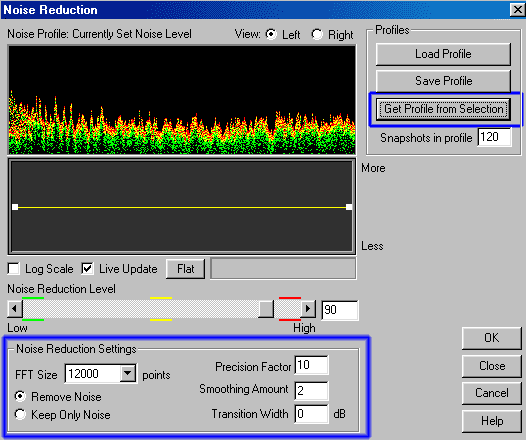
INFLUENZA DEI PARAMETRI: Snapshots in profile: Influenza quanto prelevare dal profilo della traccia per "costruire" il rumore , un numero attorno a 64 penalizza la qualità finale un numero pari a 100 eleva la qualità. Nel nostro caso utilizzare 120 assicura che quasi tutto sia preso dal profilo, tanto abbiamo preso un campione di SOLO rumore. FTT size: Parametro fondamentale. Buoni settaggi sono fra 4096 e 12000. Determina il numero di bande di frequenze da analizzare per ogni singola banda, il NOISE contenuto in ogni banda viene analizzato individualmente, in questo modo più bande avete più le frequenze che contengono rumore vengono trovate e analizzate accuratamente, in pratica maggior è il numero e minore è l'intervallo tra una frequenza/punto e l'altro analizzato. Per capirci: è come analizzare un metro dividendolo in segmenti da un cm o in segmenti da 1 mm, sicuramente analizzandolo ogni mm avremo una analisi molto accurata.
Precison factor: Previene le distorsioni derivate dalle amplificazioni. Rimedia agli eventuali danni lasciati dall' FTT size. Superare i valori di 10 non comporta variazioni della qualità finale. Smoothing amount: In pratica riduce il "gorgoglio" o "riverbero" che è possibile sentire dopo aver applicato il Noise Reduction un valore ottimale per questo parametro è 2, aumentabile al max a 3 o 4 per fonti molto disturbate. Aumenta o riduce l'aderenza alle frequenze da rimuovere, stare un po' larghi previene artefatti Trasition witdh Determina quali bande devono essere analizzate e quali saltate.Un valore pari a 0 indica che tutto viene analizzato. Noise redution level : Come potete immaginare per quanto il SW sia preciso , può sempre sbagliare e prelevare e rimuovere anche porzioni che non contenevano disturbi, per evitare tutto questo e la formazione di artefatti o voci innaturali è sempre meglio non aderire perfettamente la profilo e orientarsi verso valori tra 85 e 90 in relazione alla "sporcizia" del segnale. PROCEDURA CON AUDIACITYNome: Audacity 1)Analisi della traccia audio e ricerca di un punto in cui si senta SOLO il fruscio del VHS , un buon punto sono le zone di transizione tra pubblicità e video , oppure nelle VHS commerciali dove passano i simboli delle varie case produttrici o dove passa la classica schermata blu con in sovrimpressione la scritta "questa VHS è destinata all'uso domestico " ecc….. 2)Selezionate SOLO la parte col fruscio 3) Adesso scegliete Effects --> Noise Removal 4)Nella finestra che si aprirà scegliete: Get Noise Profile 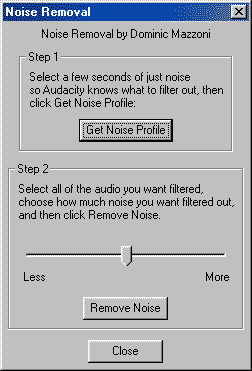
La finestra dopo aver premuto il bottone si chiuderà automaticamente percui riapritela nuovamente segundo il percorso: Effects --> Noise Removal Questa volta il bottone Remove Noise sarà attivo, cliccateci sopra e partirà l'elaborazione Prima di schiacciare Remove Noise potete far oscillare la "forza" dell'effetto regolando a piacere la barra verso More per i casi più gravi e verso Less se non volete intervenire in modo massiccio ma dare solo una ritoccata. Un buon compromesso tra pulizia del traccia e artefatti è comunque la posizione centrale tra questi due estremi , che non a caso è anche la posizione di default del filtro. Consigli validi con tutti e due i programmi1)Per rimuovere in modo adeguato i fruscii dalle nostre tracce audio il campione del rumore deve essere lungo almeno 1-2 secondi, in genere 2 secondi sono considerati un ottimo campione. Prelevare il rumore sia all'inizio che alla fine della traccia può essere di aiuto, dato che l'intensità del rumore potrebbe cambiare rispetto alla parte iniziale della traccia audio. 2)Quasi tutti i TV (persino il mio Mivar della cucina) possiedono un circuito di silenziamento. Per questo motivo per non "elaborare" troppo la traccia audio non è il caso di intervenire in modo massiccio, anche se lasciate un minimo di fruscio non dovete preoccuparvi. Se intervenite troppo massicciamente rischiate di trasformare il vostro audio in un qualcosa di "innaturale" , con fenomeni quali voci da discoteca e acuti da motosega; lasciate un minimo di fruscio nella traccia se questo va in favore della somiglianza con l'originale D: Piccolo trucco con l'equalizzatoreAvete ridotto il fruscio ma comunque è rimasto un "qualcosina" che rompe ? Un leggero ma fastidioso e continuo fruscio ? Prendete equalizzatore grafico (Graphic equalizer) del Cool Edit Pro 1.0 e tagliate un pochino le frequenze che vanno da 1k a 22 k. Trucchetto: volete un'anteprima veloce e vedere che effetto fanno su un determinato punto della traccia audio i tagli fatti alle frequenze dato che Cool Edit si ostina a partire sempre da primo punto della traccia? Prendete il Winamp o simili e usate il Preset per la musica classica di default…..non sarà preciso ma rende l'idea e possiamo gironzolare in fretta dentro la traccia audio. |
||||